
Appleova kućna kontrola i automatizacija kućesustav je velikim dijelom plug, play, i uživanje, ali ponekad tvrdoglavim uređajima je potrebno pomicanje da bi se lijepo igrali. Čitajte dalje dok vam pokazujemo kako resetirati oba uređaja i opću konfiguraciju HomeKit.
U većini slučajeva postavljanje HomeKit opremeje prilično lagana stvar. Ali ako se tvrtka propusti u aplikaciji, ako se HomeKit uređaj doda na pogrešan uređaj u vašem kućanstvu ili postoji neki elektronički gremlin koji ne možete sasvim prikvačiti, tada je vrijeme da se pozabavite svojom konfiguracijom HomeKit.
Postoje dvije vrste reseta koje možete izvestis HomeKit uređajima: možete pritisnuti gumb fizičkog resetiranja na samom uređaju, ako je dostupan ili možete resetirati HomeKit konfiguraciju na upravljačkom iOS uređaju. Pogledajmo sada oba i istaknite kada biste ih koristili.
U demonstrativne svrhe koristit ćemo sePhilips Hue Bridge 2.0, HomeKit je omogućio ažuriranje na izvorni Hue Bridge sustav. (Napomena: Hue sustav ne koristimo zato što je skloan problemima, ali zato što je to bio popularan sustav koji podržava HomeKit i koji je imao pri ruci odgovarajuću tipku za resetiranje hardvera.)
Prva opcija: resetirajte svoj HomeKit uređaj
Velika većina kućnih automatizacija iproizvodi za umrežavanje imaju gumb fizičkog resetiranja smješten negdje na uređaju. Trebat ćete provjeriti dokumentaciju proizvoda, ali općenito je postupak resetiranja jednostavan kao pritiskanje malog gumba s olovkom ili kopčom za papir u trajanju od 3 do 5 sekundi i puštanje ga. Neki će proizvodi možda zahtijevati da pritisnete gumb dok je uređaj isključen iz napajanja, a zatim ga uključite dok još uvijek pritisnete gumb za resetiranje (ili neku sličnu varijaciju).

Loša strana izvođenja resetiranja na tvorničke postavke uključenavaš hardver je da će se sve postavke pohranjene na samom uređaju (a ne u pratećoj aplikaciji) - poput Wi-Fi vjerodajnica, rasporeda, konfiguracijskih datoteka itd. - vratiti u tvorničko stanje. U slučaju našeg primjera proizvoda, Hue Bridge, ako tvornički obrišite, uklanja sva svjetla i od vas će biti potrebno da ih ručno ponovo dodate na koncentrator. Kao takva, resetiranje tvornica ne bi trebao biti vaš prvi izbor ako uređaj ne radi ozbiljno u kvaru, kao što ne uspije upariti ili se ponovno pokrenuti.
Jedna situacija u kojoj ćete biti gotovo uvijekpotreba za ponovnim postavljanjem tvorničke postavke je kada kupite polovnu HomeKit opremu (ili se uselite u dom s komponentama omogućenim za HomeKit) jer će uređaji vjerojatno biti povezani prethodnog vlasnika. Uštedite se glavobolje u uklanjanju problema i jednostavno ih resetirajte odmah iz okvira.
Opcija druga: resetirajte svoju HomeKit konfiguraciju
S druge strane, ponekad to nije takokvar softvera ili hardvera uređaja, ali neka vrsta štucanja sa samim HomeKit sustavom. Ako ustanovite da tvorničko resetiranje pojedinačnog uređaja ne rješava vaš problem, možda ćete trebati resetirati svoju HomeKit konfiguraciju na upravljačkom uređaju iOS.
Izdanje iOS 10 i brišući HomeKitažuriranje koje ste dobili s njim potpuno je promijenilo gotovo sve o načinu na koji se HomeKit rukuje na iOS razini - uključujući mjesto i imenovanje funkcije resetiranja. U iOS 9, funkcija resetiranja nalazila se u odjeljku Postavke> Privatnost> HomeKit - iako to možda nije bila najintuitivnija lokacija, bila je barem vrlo jasno označena kao "Poništi konfiguraciju HomeKit"
Kako biste resetirali svoj HomeKit dom na iOS 10,trebate pokrenuti početnu aplikaciju, novu nadzornu ploču HomeKit. Nadalje, ova rutina funkcionira samo ako ste na iOS uređaju prijavljeni na isti iCloud račun kao i osoba koja je postavila i administrira HomeKit dom. U skoro svakom slučaju to bi bio vaš vlastiti uređaj, ali upozorite da smo prvi put morali resetirati HomeKit dom, to smo morali učiniti jer smo slučajno postavili HomeKit s djetetovim iPadom i sustav HomeKit povezali s njihovim iCloudom račun. Kao takav, morali smo upotrijebiti njihov iPad da bismo resetirali sustav.

Unutar aplikacije Početna dodirnite ikonu male streliceu gornjem lijevom kutu za pristup izborniku postavki. Ako se nalazite u relativno neuobičajenom položaju da imate više kućica HomeKit, od vas će se tražiti da odaberete koji dom želite urediti kada kliknete ikonu postavki.

Unutar izbornika postavki pomaknite se do samog dna. Tamo ćete pronaći unos "Ukloni dom".
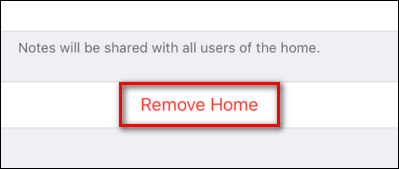
Odaberite unos, a zatim u sljedećem skočnom izborniku potvrdite uklanjanje odabirom "Delete".

U ovom će trenutku vaš HomeKit dom biti obrisan i morat ćete ponoviti cijeli postupak postavljanja, uključujući dodavanje pribora, stvaranje scena i pozivanje članova obitelji.
To je sve. Bilo ručnim resetiranjem hardvera ili resetiranjem softvera putem vašeg iOS uređaja, postoji vrlo malo problema koji se ne mogu riješiti s malim poteškoćama u konfiguraciji.








